Với Bluetooth trên máy tính, bạn có thể gửi và nhận ảnh, video, tài liệu và các loại tệp khác trên máy tính Windows 11. Tùy chọn chia sẻ tệp qua Bluetooth trên Windows 11 cũng tương tự như Nearby Share trên PC để gửi file với các thiết bị khác. Dưới đây là hướng dẫn gửi file qua Bluetooth trên Windows 11.
Hướng dẫn kết nối thiết bị qua Bluetooth Windows 11
Bước 1:
Trước hết người dùng nhấn tổ hợp phím Windows + I để mở Settings trên Windows 11. Tiếp đến bạn nhấn vào mục Bluetooth & Devices ở danh sách bên trái giao diện.
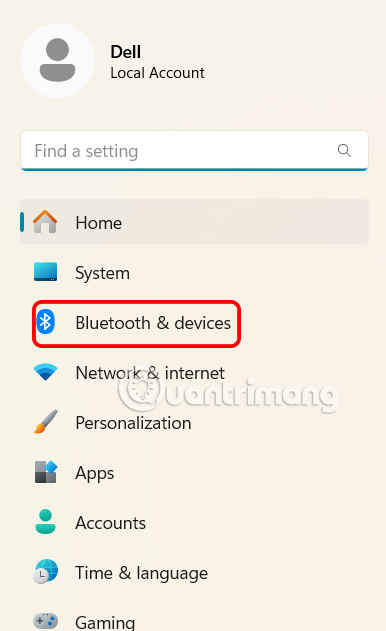
Chuyển sang giao diện bên cạnh, người dùng nhấn vào mục Bluetooth để tiến hành kích hoạt trên Windows 11.
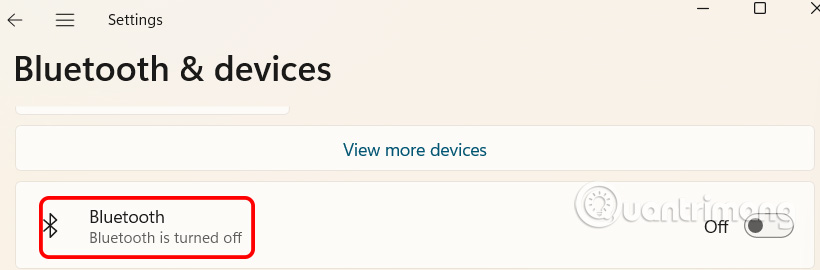
Bạn chuyển sang chế độ On để sử dụng Bluetooth trên Windows 11.
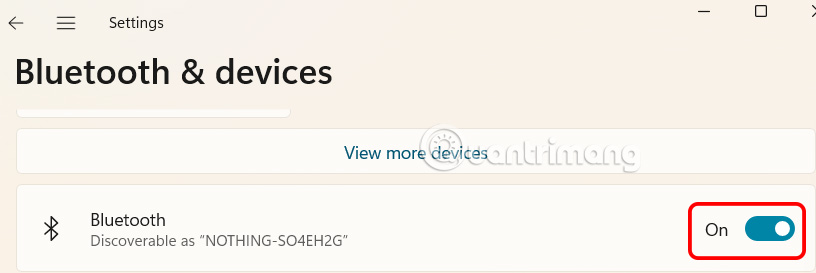
Bước 2:
Tiếp tục bạn kéo xuống bên dưới nhấn vào nút Device để tiến hành kết nối thiết bị khác với máy tính của bạn. Nhấn Add Device để thực hiện.
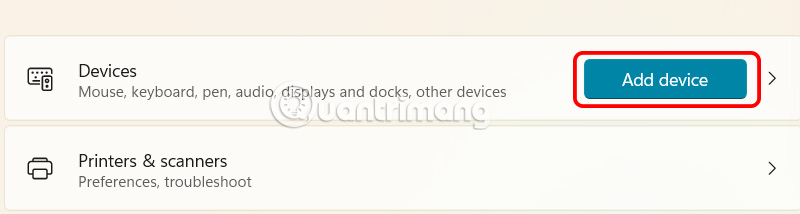
Bước 3:
Lúc này chúng ta nhấn vào Bluetooth để tiến hành tìm kiếm và kết đôi với những thiết bị khác.
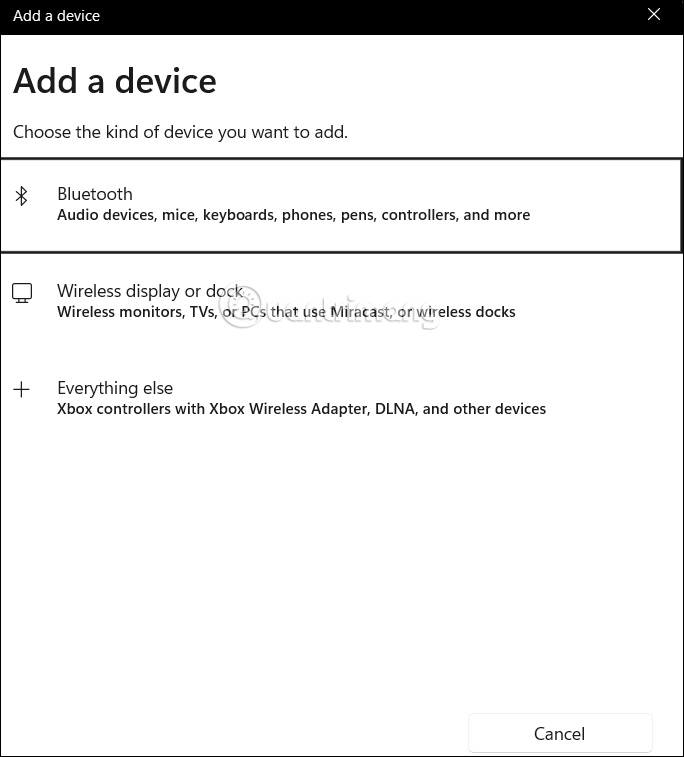
Quá trình tìm kiếm thiết bị sẽ diễn ra ngay sau đó. Thiết bị đối phương cũng cần bật Bluetooth, kể cả máy tính lẫn điện thoại.
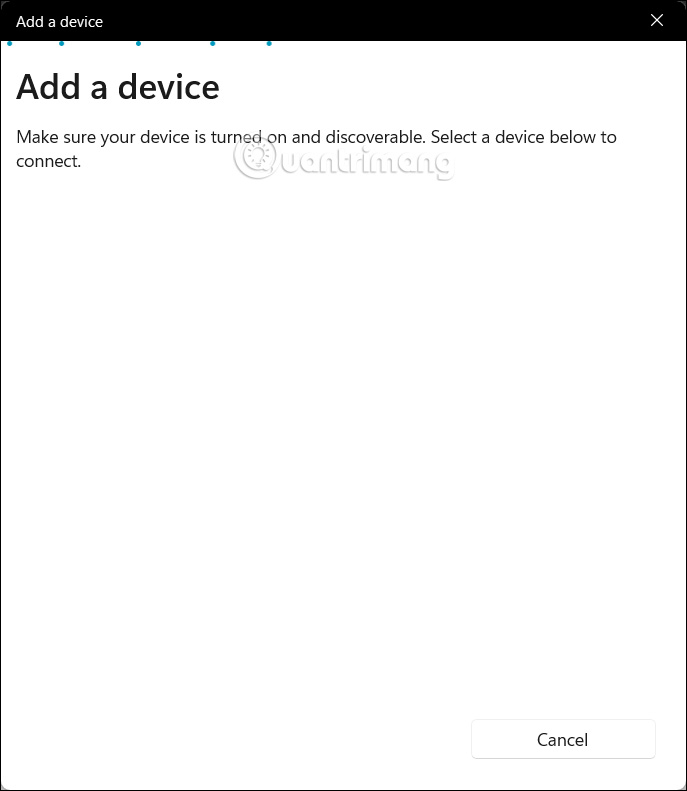
Nếu tìm được thiết bị thì tên sẽ hiển thị ở bên dưới như hình dưới đây, bạn nhấn vào tên thiết bị muốn kết nối bằng Bluetooth.
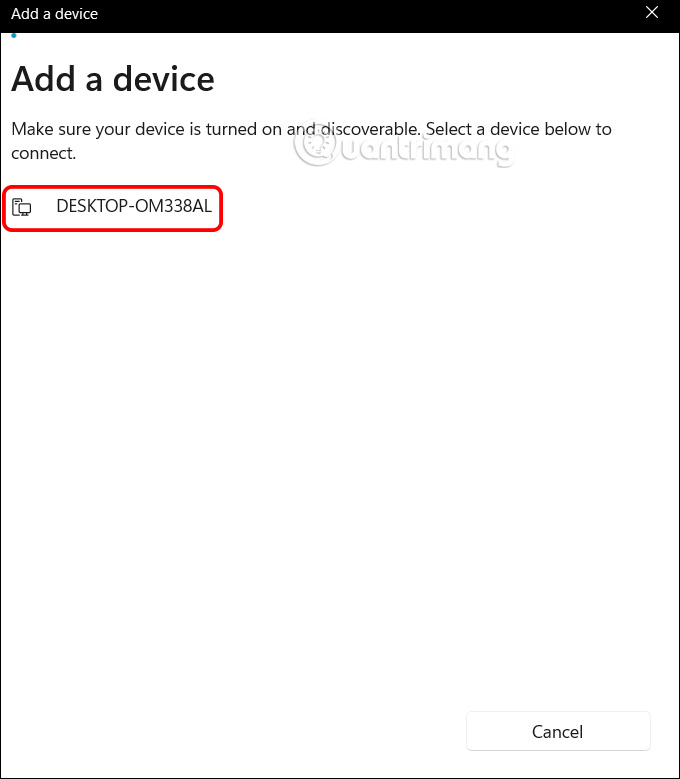
Bước 4:
Khi đó cả 2 thiết bị kết nối bằng Bluetooth hiển thị dãy số, nhấn Connect để thực hiện ghép nối.
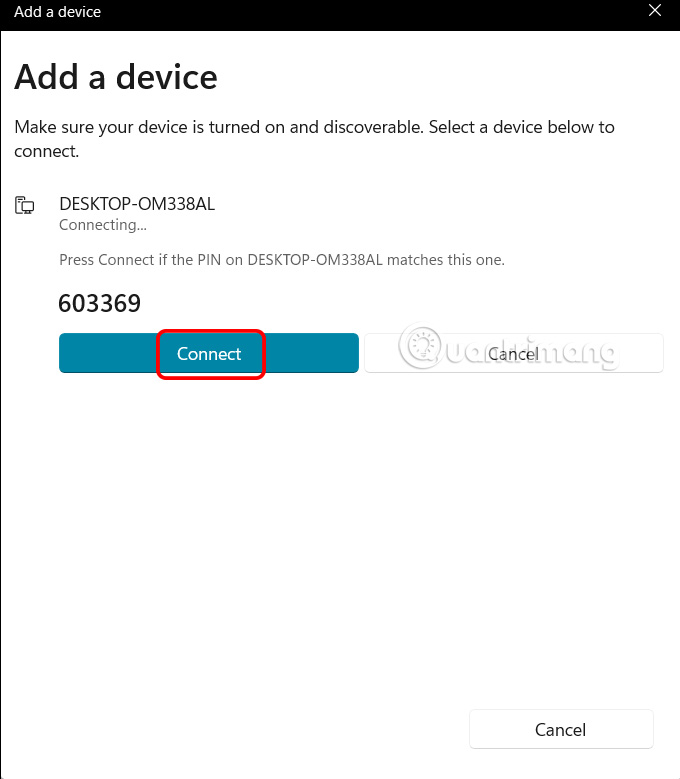
Như vậy máy tính của bạn đã kết nối với thiết bị khác thông qua bluetooth.
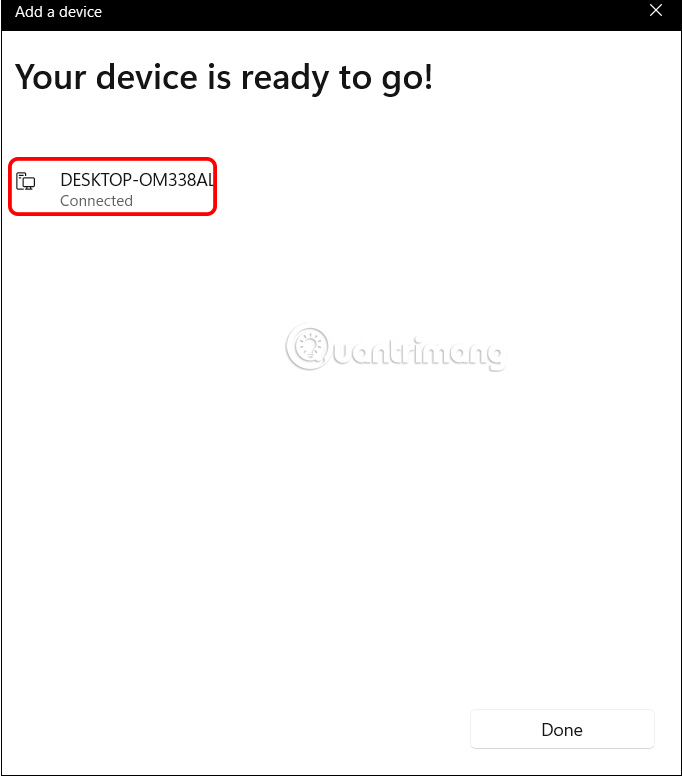
Cách gửi file qua Bluetooth trên Windows 11
Bước 1:
Bạn kéo xuống bên dưới và nhấn vào Send or Receive Files via Bluetooth.
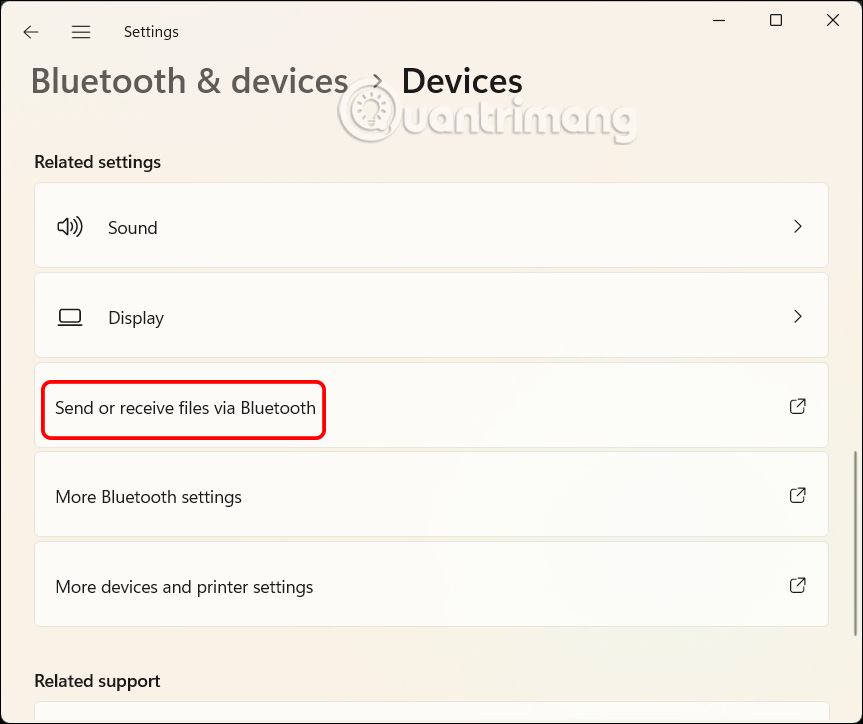
Bước 2:
Lúc này bạn chọn Send Files để tiến hành gửi file cho thiết bị đã ghép nối.
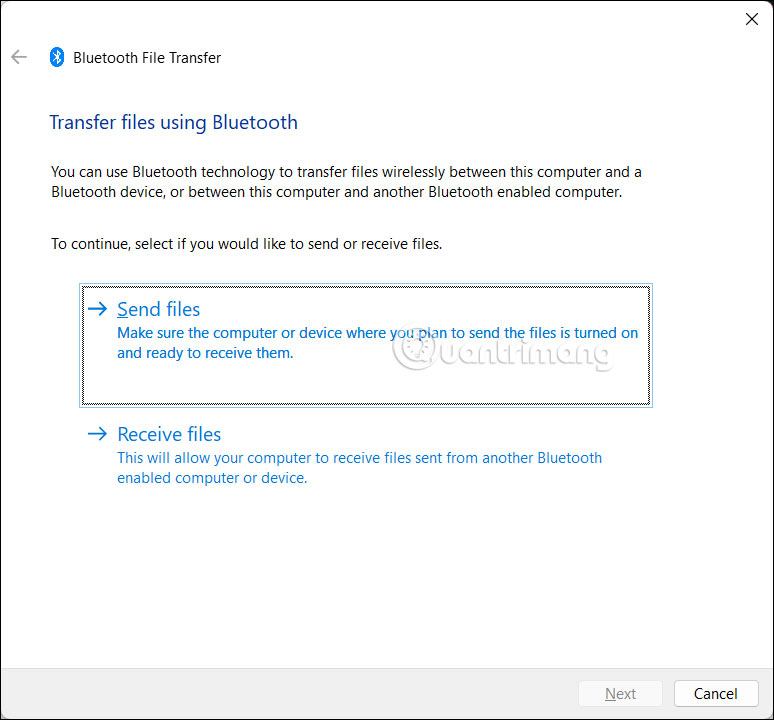
Bước 3:
Bạn nhấn vào thiết bị muốn gửi file rồi nhấn Next ở bên dưới.
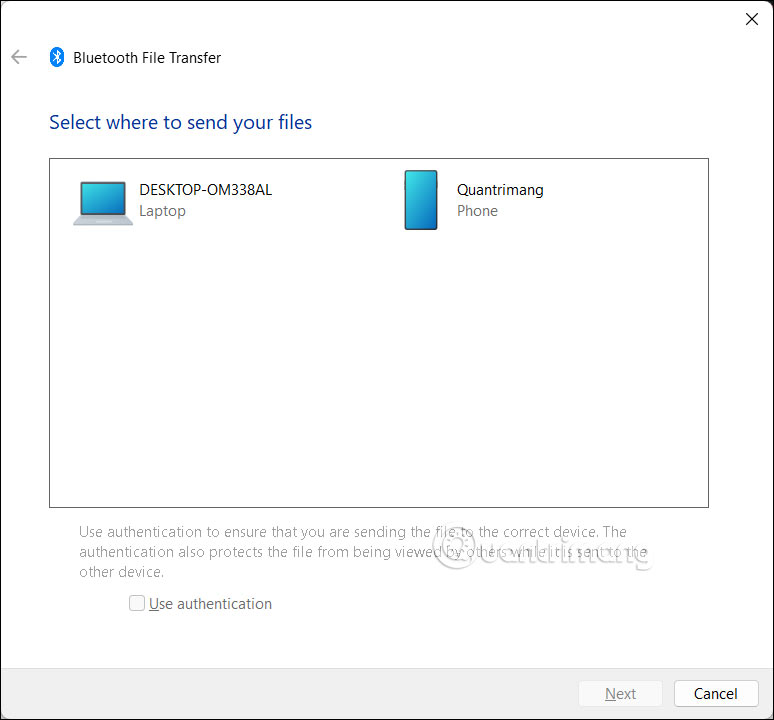
Tiếp tục nhấn vào nút Browse để chọn file muốn gửi qua bluetooth trên Windows 11. Nhấn Next để tiến hành gửi file.
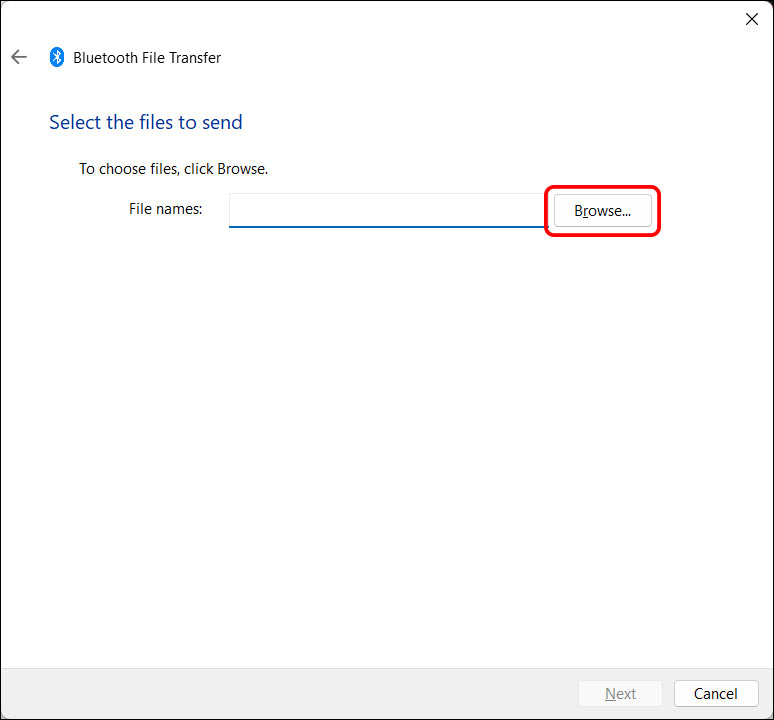
Ngay sau đó quá trình gửi file qua Bluetooth trên Windows 11 được tiến hành.
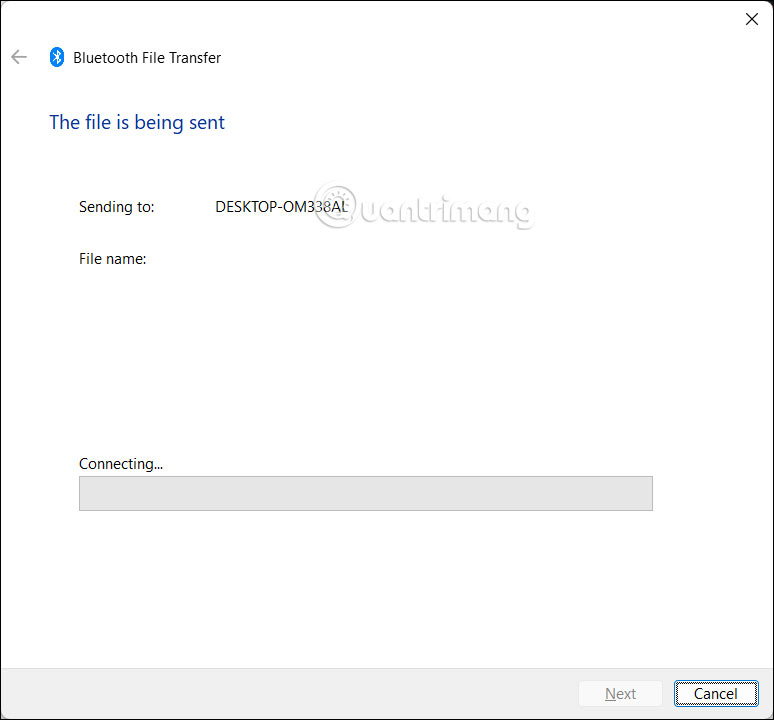
 Công nghệ
Công nghệ  AI
AI  Windows
Windows  iPhone
iPhone  Android
Android  Học IT
Học IT  Download
Download  Tiện ích
Tiện ích  Khoa học
Khoa học  Game
Game  Làng CN
Làng CN  Ứng dụng
Ứng dụng 



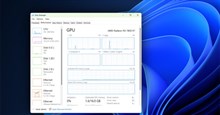



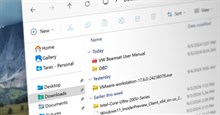
 Windows 11
Windows 11  Windows 10
Windows 10  Windows 7
Windows 7  Windows 8
Windows 8  Cấu hình Router/Switch
Cấu hình Router/Switch 









 Linux
Linux  Đồng hồ thông minh
Đồng hồ thông minh  macOS
macOS  Chụp ảnh - Quay phim
Chụp ảnh - Quay phim  Thủ thuật SEO
Thủ thuật SEO  Phần cứng
Phần cứng  Kiến thức cơ bản
Kiến thức cơ bản  Lập trình
Lập trình  Dịch vụ công trực tuyến
Dịch vụ công trực tuyến  Dịch vụ nhà mạng
Dịch vụ nhà mạng  Quiz công nghệ
Quiz công nghệ  Microsoft Word 2016
Microsoft Word 2016  Microsoft Word 2013
Microsoft Word 2013  Microsoft Word 2007
Microsoft Word 2007  Microsoft Excel 2019
Microsoft Excel 2019  Microsoft Excel 2016
Microsoft Excel 2016  Microsoft PowerPoint 2019
Microsoft PowerPoint 2019  Google Sheets
Google Sheets  Học Photoshop
Học Photoshop  Lập trình Scratch
Lập trình Scratch  Bootstrap
Bootstrap  Năng suất
Năng suất  Game - Trò chơi
Game - Trò chơi  Hệ thống
Hệ thống  Thiết kế & Đồ họa
Thiết kế & Đồ họa  Internet
Internet  Bảo mật, Antivirus
Bảo mật, Antivirus  Doanh nghiệp
Doanh nghiệp  Ảnh & Video
Ảnh & Video  Giải trí & Âm nhạc
Giải trí & Âm nhạc  Mạng xã hội
Mạng xã hội  Lập trình
Lập trình  Giáo dục - Học tập
Giáo dục - Học tập  Lối sống
Lối sống  Tài chính & Mua sắm
Tài chính & Mua sắm  AI Trí tuệ nhân tạo
AI Trí tuệ nhân tạo  ChatGPT
ChatGPT  Gemini
Gemini  Điện máy
Điện máy  Tivi
Tivi  Tủ lạnh
Tủ lạnh  Điều hòa
Điều hòa  Máy giặt
Máy giặt  Cuộc sống
Cuộc sống  TOP
TOP  Kỹ năng
Kỹ năng  Món ngon mỗi ngày
Món ngon mỗi ngày  Nuôi dạy con
Nuôi dạy con  Mẹo vặt
Mẹo vặt  Phim ảnh, Truyện
Phim ảnh, Truyện  Làm đẹp
Làm đẹp  DIY - Handmade
DIY - Handmade  Du lịch
Du lịch  Quà tặng
Quà tặng  Giải trí
Giải trí  Là gì?
Là gì?  Nhà đẹp
Nhà đẹp  Giáng sinh - Noel
Giáng sinh - Noel  Hướng dẫn
Hướng dẫn  Ô tô, Xe máy
Ô tô, Xe máy  Tấn công mạng
Tấn công mạng  Chuyện công nghệ
Chuyện công nghệ  Công nghệ mới
Công nghệ mới  Trí tuệ Thiên tài
Trí tuệ Thiên tài